Pobieranie dynamiczne
Metoda pobrania użyta do wybrania pozycji przy dynamicznym pobieraniu dla skonsolidowanych zamówień różni się od pobierania dla zwyczajnych zamówień, ponieważ lokalizacja, z której następuje pobranie jest określona podczas konsolidacji. Zazwyczaj dynamiczne pobieranie nie określa wstępnie lokalizacji, z której następuje pobranie.
Z tego powodu konkretny ekran dynamicznego pobierania służy do skonsolidowanego pobierania.
Aby pobrać towary, które wykorzystują dynamiczne pobieranie, gdy zamówienia są skonsolidowane:
- W głównym menu urządzenia RF wybierz opcję Pobieranie. Zostanie wyświetlone Menu Pobierania (PM1).
- W Menu Pobieranie wybierz opcję Pobranie dynamiczne. Wyświetlone zostanie menu Dynamiczne pobranie (DAPM)
-
Wybierz opcję Skonsolidowane Pobieranie. Zostanie wyświetlony ekran Dynamiczne pobieranie (OP31).
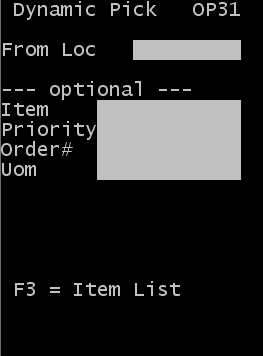
-
Określ następujące informacje:
- Z Lok
- Jest to lokalizacja szybkiego-pobrania przypisana podczas konsolidacji. Nie jest wymagana. Określ swoją aktualną lokalizację szybkiego pobrania dla tego typu przetwarzania pobrania.
Ta informacja jest opcjonalna. Użyj tej informacji, aby ograniczyć wyniki wyszukiwania:
- Pozycja
- Określ kod towaru dla towaru do pobrania.
- Priorytet
- Określ priorytet zamówienia pobrania. Gwarantuje to wyszukiwanie zamówień o wysokim priorytecie w pierwszej kolejności.
- Zamówienie
- Określ numer zamówienia wysyłki do pobrania.
- JM
- Określ jednostkę miary do pobrania.
- C: Skrzynia
- P: Paleta
- Dla pobrań skrzyni podaj C.
UwagaJeśli pole JM zostanie puste, to pobrania są prezentowane pobierającemu na podstawie typu(ów) uprawnienia(ń). Jeżeli osoba pobierająca ma pozwolenia zarówno na skrzynie i palety to pobrania skrzyń są przekazywane najpierw.
-
Naciśnij F3, aby otworzyć ekran Widok pozycji (OP31L), który wyświetla listę pozycji, które odpowiadają określonym kryteriom.
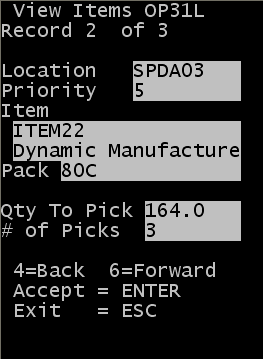
Ten ekran pokazuje listę pozycji do pobrania z obecnej lokalizacji skonsolidowanego pobrania. Każda kombinacja priorytetu towaru i zamówienia jest zestawiona na osobnej stronie. Lista wyświetla podsumowanie całkowitej ilości do pobrania wg priorytetu zamówienia i towaru. To może pomóc określić priorytet, kiedy trzeba pobrać najpierw grupę zamówień.
- Lokalizacja
- Określ lokalizację skonsolidowanego szybkiego pobierania, z której należy pobrać.
- Priorytet
- Określ priorytet zamówienia. Oddzielny ekran jest zestawiony dla każdej kombinacji priorytetu zamówienia / towaru.
- Pozycja
- Określ kod towaru z opisem towaru wyświetlonym w następnej linii.
- Paczka
- Określ ilość towaru do pobrania.
- Ilość do Pobrania
- Określ całkowitą ilość otwartych pobrań dla kombinacji priorytetu zamówienia / towaru.
- # Pobrań
- Określ liczbę otwartych pobrań istniejących dla kombinacji priorytetu zamówienia / towaru.
-
Przewijaj pozycje listy za pomocą 6, aby przejść do przodu, i 4, aby przejść do tyłu. Aby opuścić listę bez rozpoczęcia pobierania, użyj przycisku Esc.
Wyświetlone pobrania są posegregowane wg priorytetu i numeru towaru.Uwaga
Nie są pokazywane pobrania z aktualnym statusem W Toku.
-
Aby kontynuować, naciśnij klawisz Enter względem pozycji i ilości do pobrania.
W celu potwierdzenia pobierania zostanie wyświetlony ekran Dynamiczne pobieranie (OP31P).
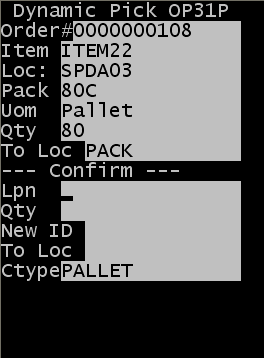
Górna część ekranu wyświetla informacje na temat pobrania do ukończenia. Wyświetlona informacja zawiera:
- Zamówienie #
- Określ numer zamówienia do pobrania.
- Pozycja
- Określ kod towaru do pobrania.
- Lok
- Określ lokalizację, z której należy pobrać.
- Paczka
- Określ kod paczki dla obecnego towaru.
- JM
- Określ jednostkę miary do pobrania (zazwyczaj paleta lub skrzynia).
- Ilość
- Ilość do pobrania.
- Do Lok
- Określ lokalizację wystawiania dla obecnego pobrania.
-
Aby potwierdzić i ukończyć pobranie, wprowadź informacje w sekcji Potwierdź na ekranie.
- Lpn
- Określ ID powiązany z produktem.
- Ilość
- Określ ilość towaru do pobrania.
- Nowy ID
- Jeżeli pobranie jest dla ilości mniejszej niż połowa palety, należy stworzyć nowy NTR podczas pobrania. Można pobrać wiele pozycji to tego samego Ntr (ID).
- Do Lok
- Określ lokalizację wystawiania dla obecnego pobrania.
- Ktyp
- Określ typ kartonu dla pobrania. Uwaga
Naciśnij klawisz F2, aby zobaczyć listę możliwych typów kartonu. To działanie powoduje wyświetlenie na ekranie konfiguracji kartonu listy kartonów, dla których aktywna jest opcja Wyświetl do Pobierania.
UwagaUżyj przycisku F2, aby zobaczyć listę możliwych typów kartonu. To spowoduje wyświetlenie listy kartonów, dla których aktywna jest flaga Wyświetl do Pobierania.
- Aby zakończyć pobranie, naciśnij klawisz Enter.
- Jeżeli istnieją dodatkowe pobrania w ramach kryteriów wyszukiwania użytych w kroku 3, następuje powrót do listy otwartych pobrań na ekranie OP31L.
- Powtarzaj kroki od 6 do 9, aby ukończyć inne pobranie, lub naciśnij Esc, aby wyjść z ekranu bez wykonywania innego pobierania.
- Po tym jak ostatnie pobranie jest ukończone dla aktualnych kryteriów wyszukiwania, zostanie wyświetlony komunikat, że nie istnieją otwarte pobrania dla aktualnych kryteriów wyszukiwania.
- Aby wrócić do ekranu OP31 i zmienić kryteria wyszukiwania, naciśnij przycisk Esc.